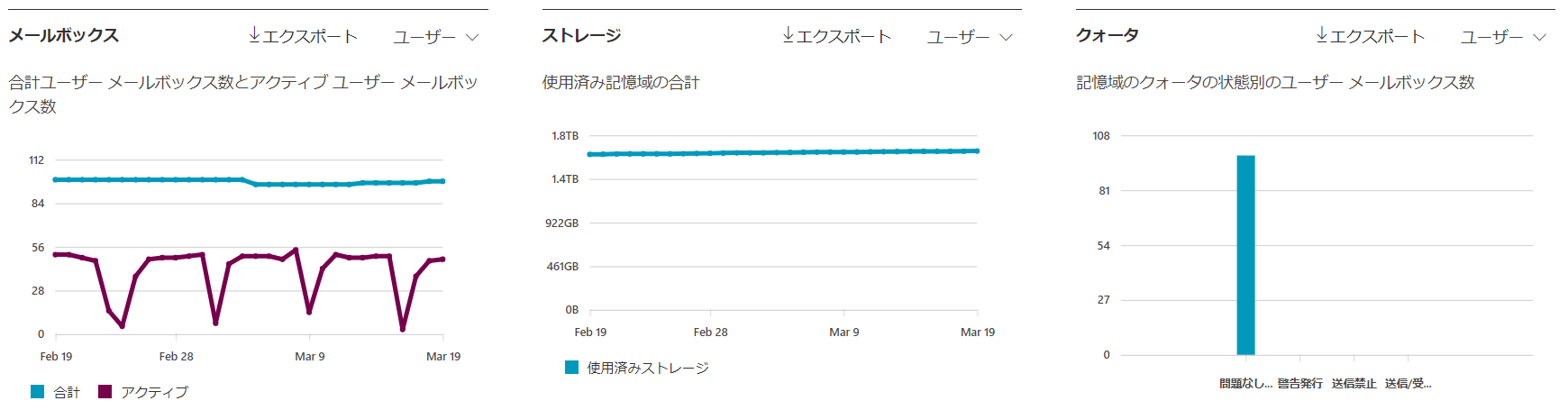Microsoft 365 の使用状況レポートでは、社内のユーザーが Microsoft 365 をどのくらい・どのように利用しているか確認することができます。
Microsoft 365 ライセンスを余すところなく使いこなすために、どんな内容の説明会を計画すれば良いか、どの製品の手順書が必要なのか、検討するための指針にしてみてはいかがでしょうか。
【レポートを確認できるサービス(一部抜粋)】
- Copilot for Microsoft 365
- SharePoint
- Exchange
- Microsoft 365 Apps
- Teams
- OneDrive
- その他のサービス
[ Microsoft 365 の使用状況レポート]を閲覧できるユーザー
使用状況レポートを閲覧するためには、以下の管理権限が付与されている必要があります。
- レポート閲覧者 ★おすすめ!
- グローバル管理者(社内の少数のユーザーのみにすることを推奨します。)
- 各サービスの管理者
※その他の管理権限については公開情報をご確認ください。
[ Microsoft 365 の使用状況レポート機能]の利用方法
1. Microsoft 365 管理センターへアクセスします。
2. [レポート] > [使用状況]の順にクリックします。
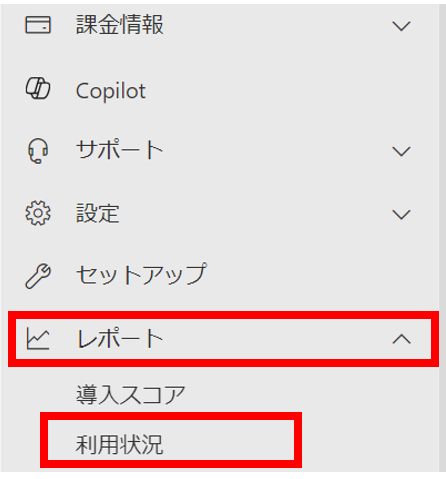
3.利用状況の確認を行うサービスをクリックします。
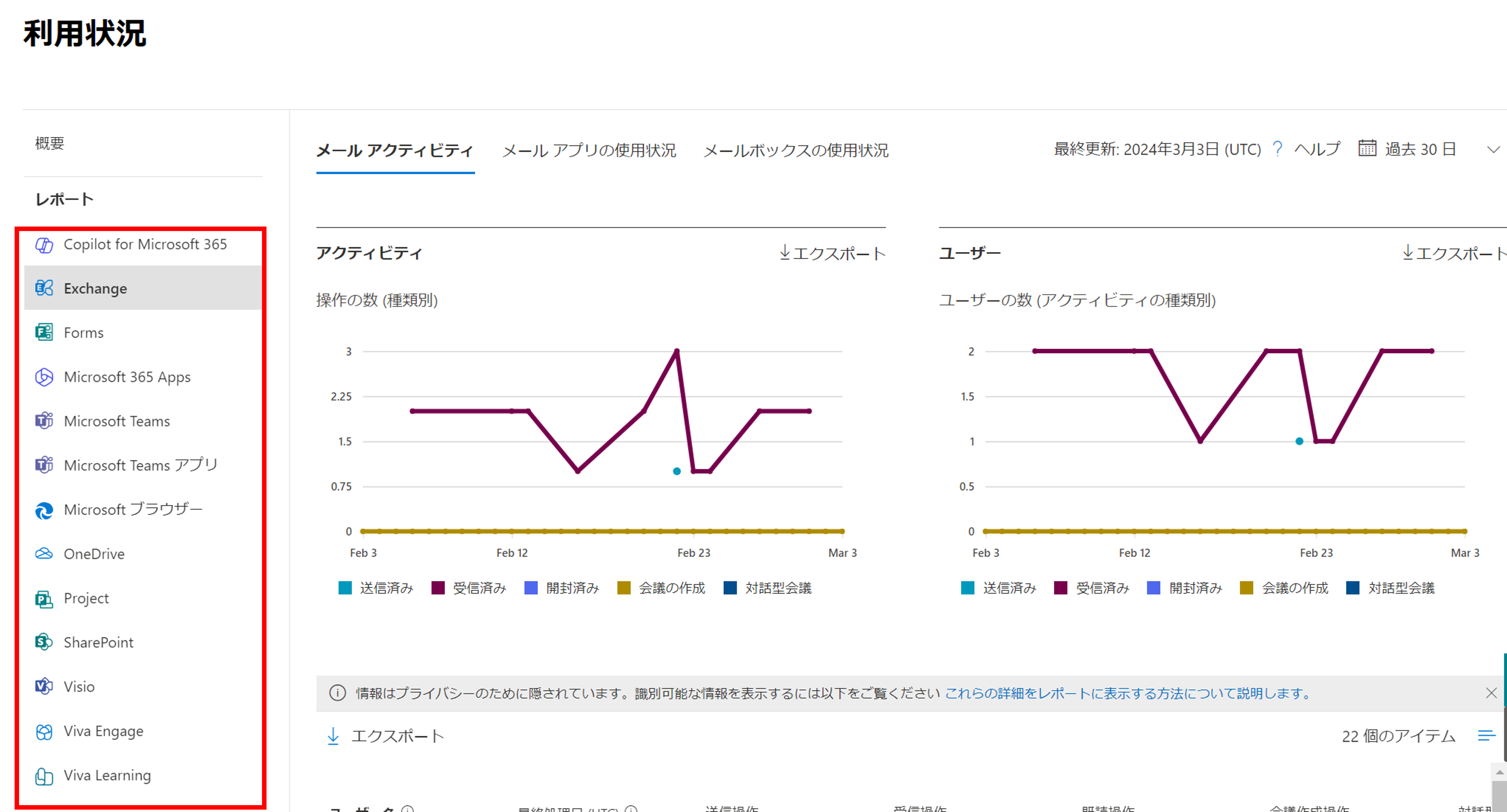
※利用状況の詳細情報(ユーザー名やサイト名)を表示する手順
既定の設定では、ユーザー名やサイト名などは表示されないため、以下の設定を行うことで詳細な情報の表示が可能です。
1.Microsoft 365 管理センターで、[設定]>[組織の設定]へ移動します。
2. [レポート] をクリックします。
3. [すべてのレポートで非表示のユーザー、グループ、およびサイト名を表示する] のチェックを外し、変更を保存します。
確認可能な情報の例 ~Exchange~
それぞれのサービスにおいて確認可能な情報は異なりますが、過去12か月間のアクティブユーザー数と各製品の主要なアクティビティを確認することが可能です。
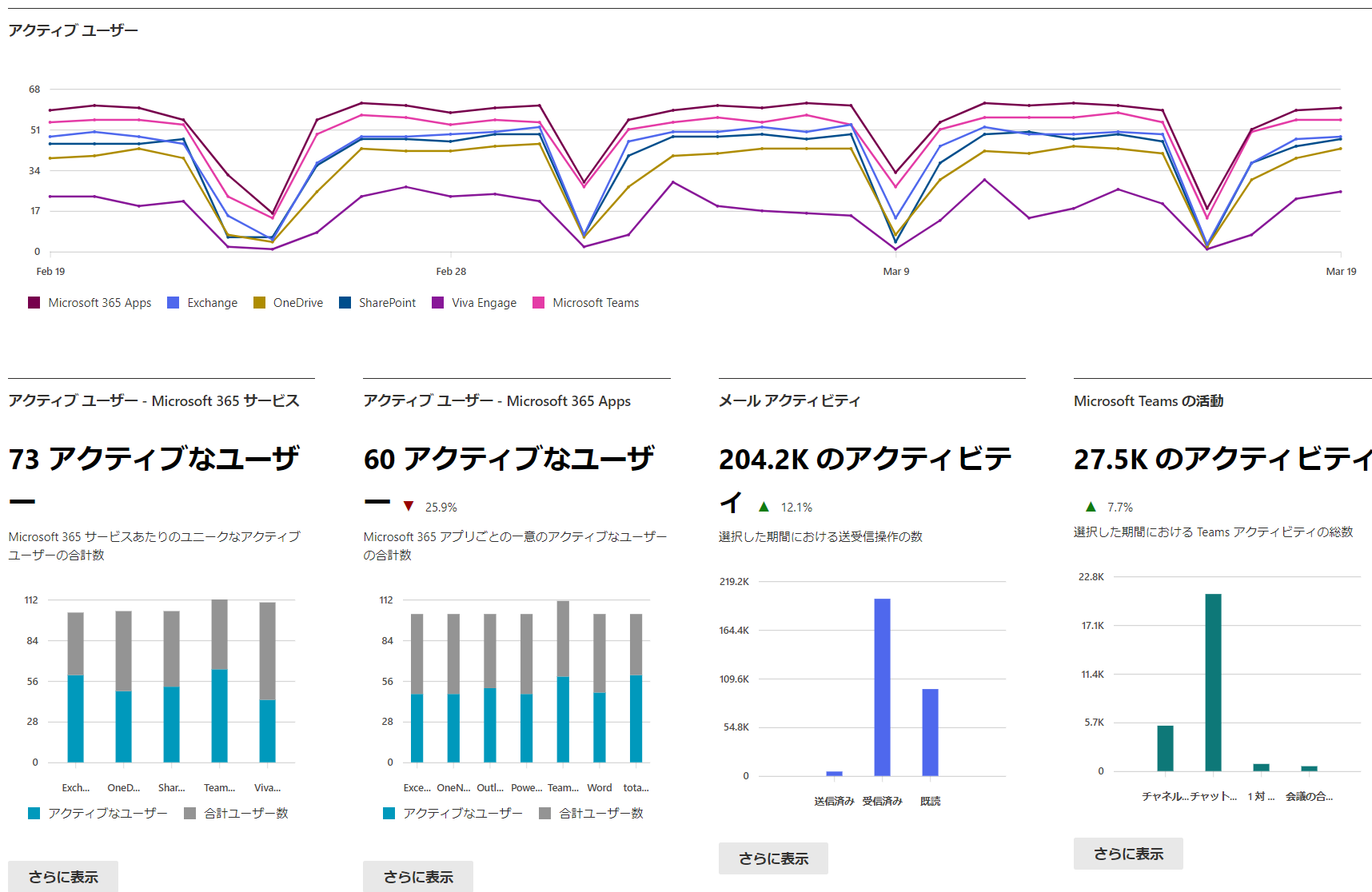
メールアクティビティ
- ユーザーが送信したメールと受信したメール数
- 日ごとにユーザーが送受信しているメールの活動量
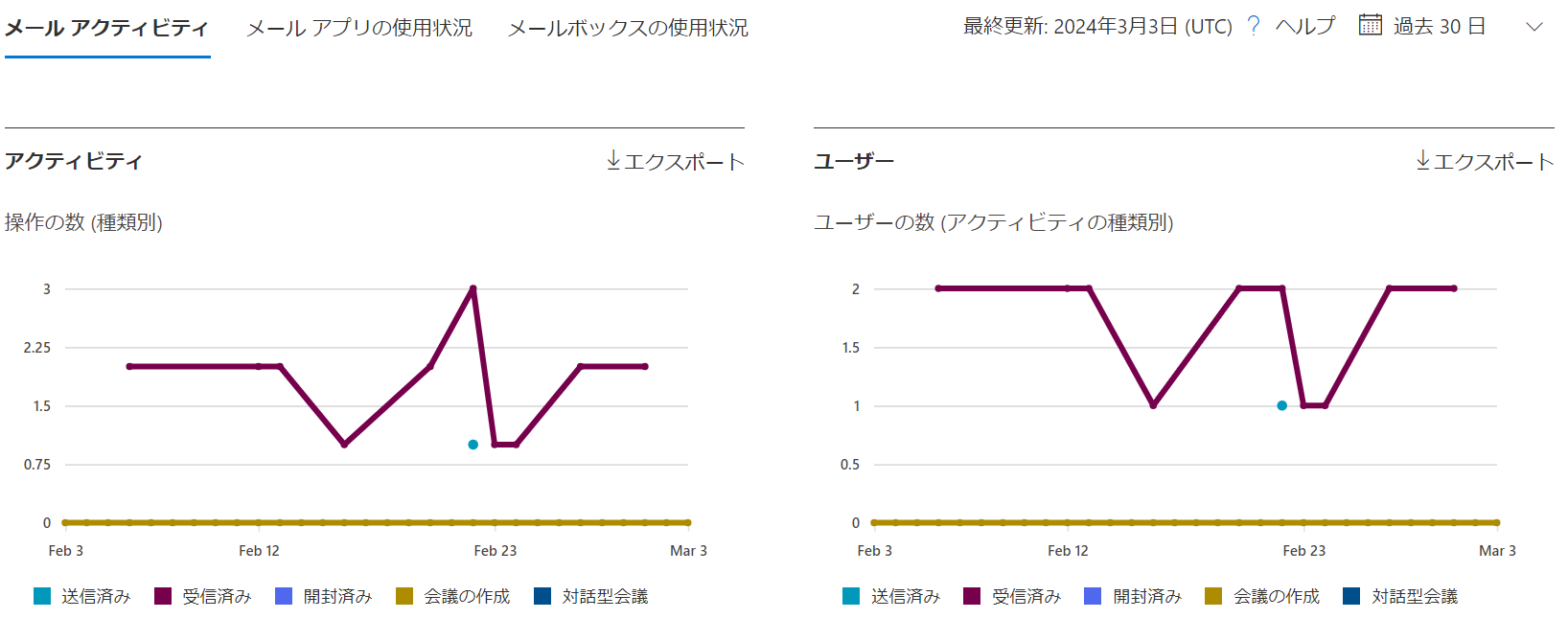
メールアプリの使用状況
- ユーザーがどの Outlook アプリ(web , client , mobile)を利用しているか
- ユーザーが利用している Outlook のバージョン
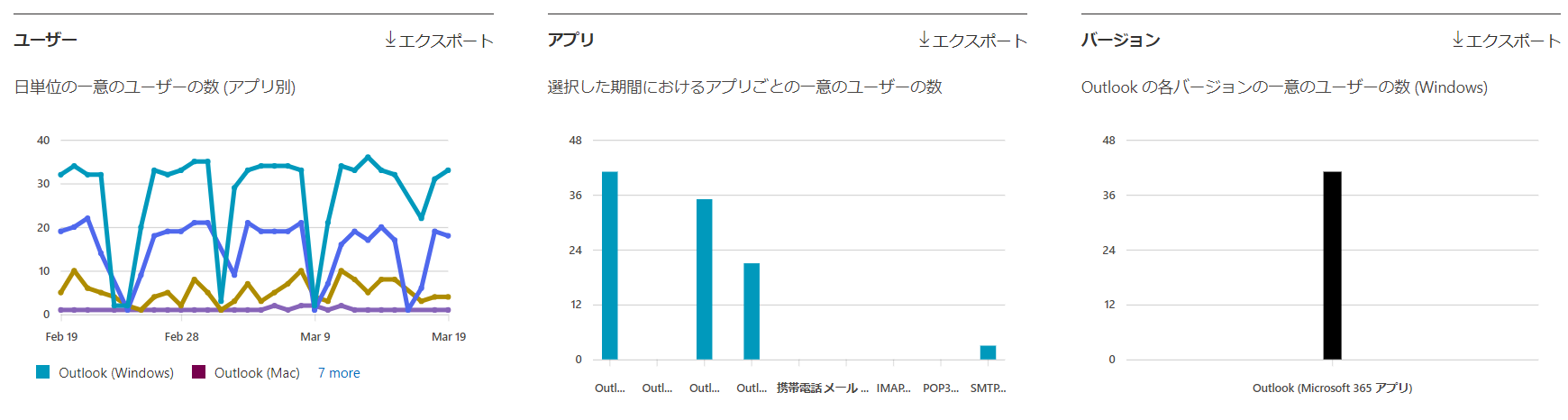
メールボックスの利用状況
- ユーザーメールボックスの利用量
- メールボックスの利用量によって送受信の制限状況